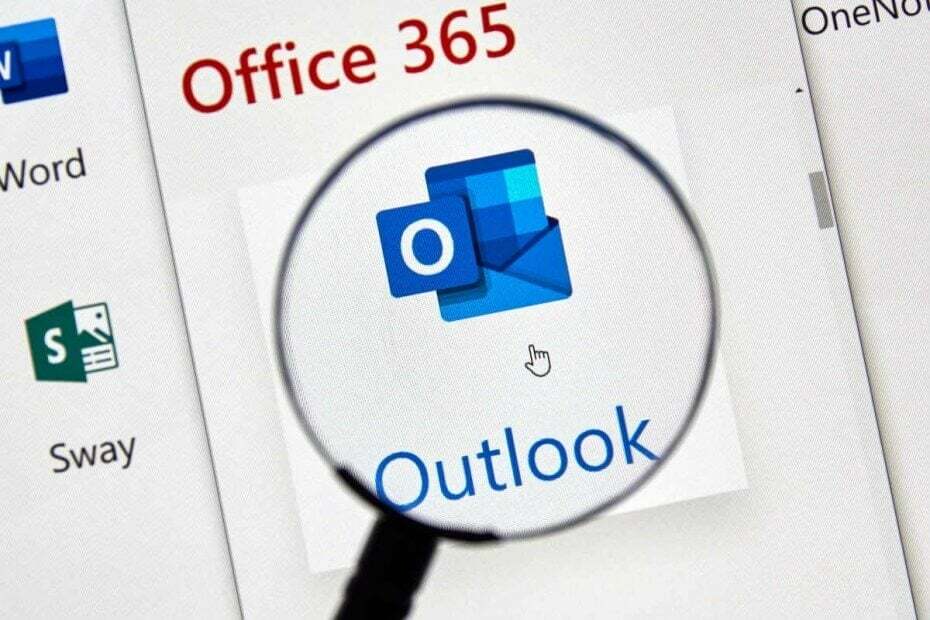
XINSTALĒT, NOklikšķinot uz LEJUPIELĀDES FAILA
Šī programmatūra nodrošinās jūsu draiveru darbību, tādējādi pasargājot jūs no izplatītām datora kļūdām un aparatūras kļūmēm. Tagad pārbaudiet visus savus draiverus, veicot 3 vienkāršas darbības:
- Lejupielādēt DriverFix (pārbaudīts lejupielādes fails).
- Klikšķis Sākt skenēšanu lai atrastu visus problemātiskos draiverus.
- Klikšķis Atjauniniet draiverus lai iegūtu jaunas versijas un izvairītos no sistēmas darbības traucējumiem.
- DriverFix ir lejupielādējis 0 lasītāji šomēnes.
Outlook lietotāji bieži apraksta kļūdas Y saņemšanumūsu konts ir īslaicīgi apturēts. Tas var notikt, ja izveidojat jaunu Hotmail/Outlook kontu bez tālruņa numura. Uzgaidiet dažas dienas, un pēc tam tas var parādīt šo ziņojumu, kad pierakstāties.
Turklāt programma Outlook ir arī ļoti stingri ievērojusi savus produktus un pakalpojumus atbilstoši savām politikām. Ja tiek atklātas aizdomīgas darbības, Microsoft uz laiku aptur jūsu konta darbību.
Izmantojot Windows Live dažādās vietās, kā arī sūtot nevēlamu reklāmas vai komerciālu saturu personām, kuras nepazīstat, jūsu konts var tikt bloķēts uz laiku. Kā to atbloķēt?
Atbilde bieži vien ir konta verifikācija, izmantojot kodu. Tāpēc pirmā lieta, kas jums jādara, ir ievērot šo vienkāršo procedūru.
Kā es varu novērst jūsu konta īslaicīgi apturēta kļūdu?
1. Verificējiet kontu
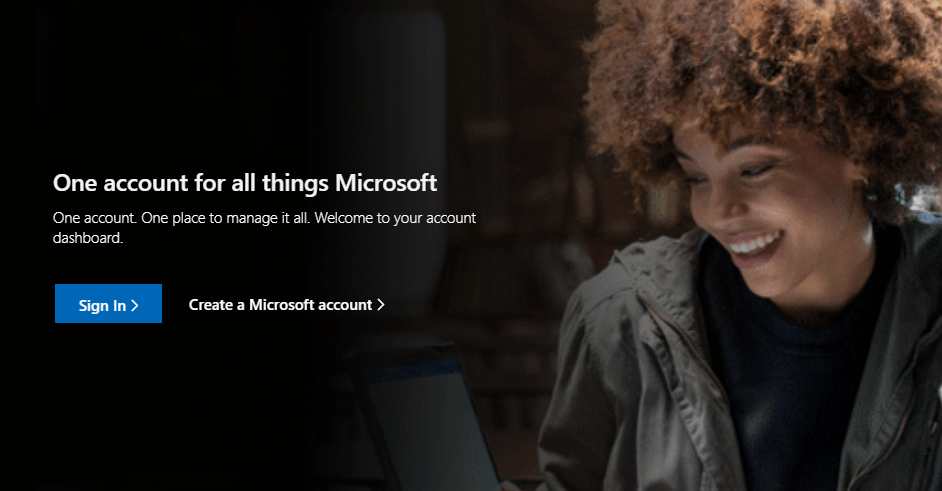
- Piesakieties savā apturētajā kontā Microsoft konts.
- Ievadiet savu telefona numurs lai pieprasītu drošības koda nosūtīšanu jums īsziņā.
- Pēc teksta saņemšanas ievadiet drošības kods esat saņēmis savā tālrunī.
- Nekavējoties mainiet savu parole lai pabeigtu atbloķēšanas procesu.
Piezīme: tālruņa numuram, kuru ievadāt, nav jābūt ar jūsu kontu saistītajam numuram.
Vai nevarat pieteikties ar savu Microsoft kontu operētājsistēmā Windows 10? Neuztraucieties, mēs jūs nodrošinām.
2. Izmēģiniet citu tālruņa numuru
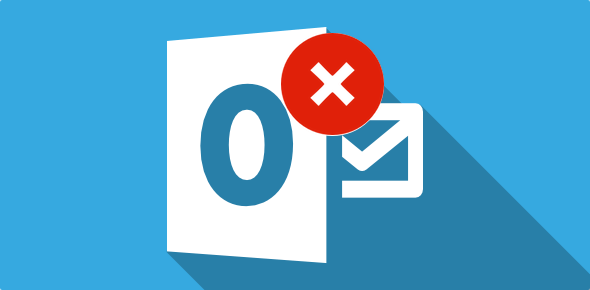
Ja tuvāko minūšu laikā nesaņemat drošības kodu, iespējams, vēlēsities izmēģināt citu numuru. Tas ir ieteicams arī tad, ja redzat pārsniegts lietošanas limits kļūdas ziņojums, pieprasot kodu.
Tas būtībā nozīmē, ka tālruņa numurs ir ticis izmantots pārāk daudz reižu īsā laika periodā vai arī Microsoft vienkārši atklāja neparastu darbību, kas saistīta ar pašu tālruņa numuru.
3. Notīriet pārlūkprogrammas kešatmiņu
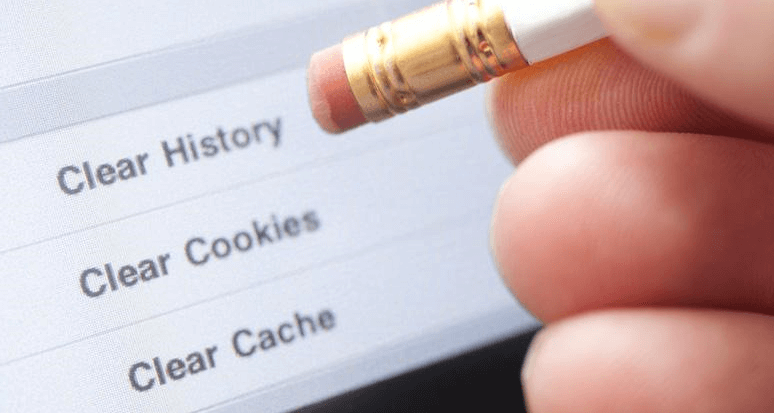
- Pārejiet uz trīs punktu izvēlni Chrome augšējā labajā stūrī, lai atlasītu Iestatījumi.
- Pēc tam dodieties uz Papildu > Privātums un drošība.
- Šeit jūs redzēsiet Notīriet pārlūkprogrammas kešatmiņu opciju.
- Augšējā nolaižamajā izvēlnē atlasiet, kuram laika periodam vēlaties dzēst kešatmiņas datus.
- Varat arī izdzēst visu kešatmiņas datumu. Šim nolūkam atlasiet Visi.
- Atzīmējiet izvēles rūtiņu priekšā Attēli un faili kešatmiņā.
- Iesniedziet savu izvēli, noklikšķinot uz Poga Dzēst pārlūkprogrammas datus.
- Aizveriet visus pārlūkprogrammas logus un pēc tam atkārtoti atveriet pārlūkprogrammu.
Piezīme: Procedūra atšķiras no vienas pārlūkprogramma citam. Tas nemaina faktu, ka, notīrot tīmekļa pārlūkprogrammas kešatmiņu, sīkfailus un vēsturi, var tikt noņemti tādi dati kā saglabātās paroles, iepirkumu groza saturs un citi.
Ja izmantojat Edge un vienmēr vēlaties dzēst pārlūkošanas datus, izejot, veiciet vienkāršās darbības no šo rokasgrāmatu un dariet to viegli.
Vienā vai otrā veidā jūs esat izdarījis kaut ko tādu, kas pārkāpj Microsoft pakalpojumu līgumu. Tāpēc jūs esat redzējuši jūsu konts ir īslaicīgi apturēts Outlook kļūda, bet mēs ceram, ka esat jau novērsis šo problēmu.
Ja jums ir vēl kādi jautājumi vai ieteikumi, nekautrējieties atstāt tos komentāru sadaļā zemāk.
LASĪT TĀLĀK:
- LABOJUMS: RPC serveris nav pieejams Outlook kļūda
- Outlook klients operētājsistēmā Windows 10 parāda ziņojumu Atvienots
- Kā labot Outlook kļūdu 0x8004060c
 Vai joprojām ir problēmas?Labojiet tos, izmantojot šo rīku:
Vai joprojām ir problēmas?Labojiet tos, izmantojot šo rīku:
- Lejupielādējiet šo datora labošanas rīku vietnē TrustPilot.com novērtēts kā lieliski (lejupielāde sākas šajā lapā).
- Klikšķis Sākt skenēšanu lai atrastu Windows problēmas, kas varētu izraisīt datora problēmas.
- Klikšķis Remontēt visu lai novērstu problēmas ar patentētajām tehnoloģijām (Ekskluzīva atlaide mūsu lasītājiem).
Restoro ir lejupielādējis 0 lasītāji šomēnes.


